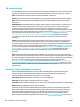HP PageWide MFP P77740-60 series - User's Guide
Netwerkproblemen oplossen
Controleer de volgende items om te bepalen of het product met het netwerk communiceert. Druk voordat u
begint een conguratiepagina af vanaf het bedieningspaneel en zoek het IP-adres van het product dat op
deze pagina staat vermeld.
●
Slechte fysieke verbinding
●
De computer gebruikt een onjuist IP-adres voor het product
●
De computer kan niet met het product communiceren
●
Het product gebruikt onjuiste koppelings- en duplex-instellingen voor het netwerk
●
Nieuwe softwareprogramma's veroorzaken mogelijk compatibiliteitsproblemen
●
De computer of het werkstation zijn mogelijk onjuist geïnstalleerd
●
Het product is uitgeschakeld of andere netwerkinstelling zijn onjuist
Slechte fysieke verbinding
1. Verieer dat het apparaat op de juiste Ethernet-poort is aangesloten met de juiste kabel.
2. Controleer of de kabels stevig zijn bevestigd.
3. Controleer aan de achterzijde van het apparaat of er twee lampjes branden bij de Ethernet-poort: oranje
geeft activiteit aan, groen de koppelingsstatus.
4. Probeer een andere kabel of een andere netwerkpoort op de netwerkrouter, hub of switch als het
probleem aanhoudt.
De computer gebruikt een onjuist IP-adres voor het product
1. Open op de computer de printereigenschappen en klik op het tabblad Poorten. Controleer of het huidige
IP-adres van het apparaat is geselecteerd. Het IP-adres van het apparaat staat vermeld op de
conguratiepagina of is te vinden via het bedieningspaneel.
2. Als u het product hebt geïnstalleerd met de standaard HP TCP/IP-poort, schakelt u het selectievakje
Altijd met deze printer afdrukken, zelfs als het IP-adres wordt gewijzigd in.
3. Voer een van de volgende bewerkingen uit:
●
Als u het product hebt geïnstalleerd met de standaard Microsoft TCP/IP-poort, gebruikt u de
hostnaam in plaats van het IP-adres.
●
Als u het product vanaf www.support.hp.com hebt geïnstalleerd, kunt u het IP-adres van het
product weergeven of wijzigen via de volgende stappen:
a. Open HP Printerhulp. Zie HP Printerhulp openen voor meer informatie.
b. Klik op het tabblad Extra.
c. Klik op IP-adres bijwerken om een hulpprogramma te openen waarin het bekende ('laatste')
IP-adres van het product wordt vermeld en waarmee u dit indien nodig kunt wijzigen.
4. Als het IP-adres juist is, verwijder dan het apparaat uit de lijst met geïnstalleerde printers en voeg het
vervolgens weer toe.
De computer kan niet met het product communiceren
1. Test de netwerkcommunicatie door het apparaat te pingen:
176 Hoofdstuk 9 Problemen oplossen NLWW